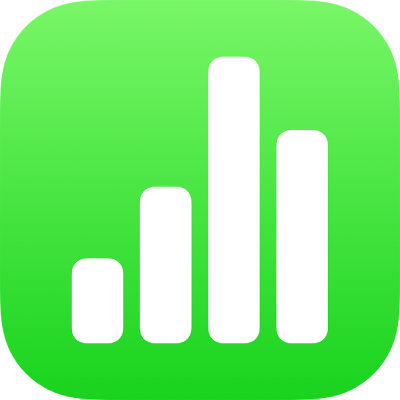
Tilføj en dato, et tidspunkt eller en varighed i Numbers på iPhone
Numbers har specialtastaturer, der gør det lettere at tilføje og redigere datoer, tidspunkter og tidsenheder (varigheder) i tabeller. Du kan bruge standardtastaturet til at skrive alle de dato- og tidsformater, der accepteres for dit område.
Bemærk: Hvis du vil vise datoen, tidspunktet eller varigheden i et bestemt format, kan du tilpasse formatet til specifikke celler. Du vil måske gerne vise datoer som 2017-01-06 i stedet for 06/01/2017.
Indsæt en dato eller et tidspunkt i en celle
Dato- og tidstastaturet har genvejsknapper, du kan bruge til hurtigt at redigere datoer og tidspunkter i celler.
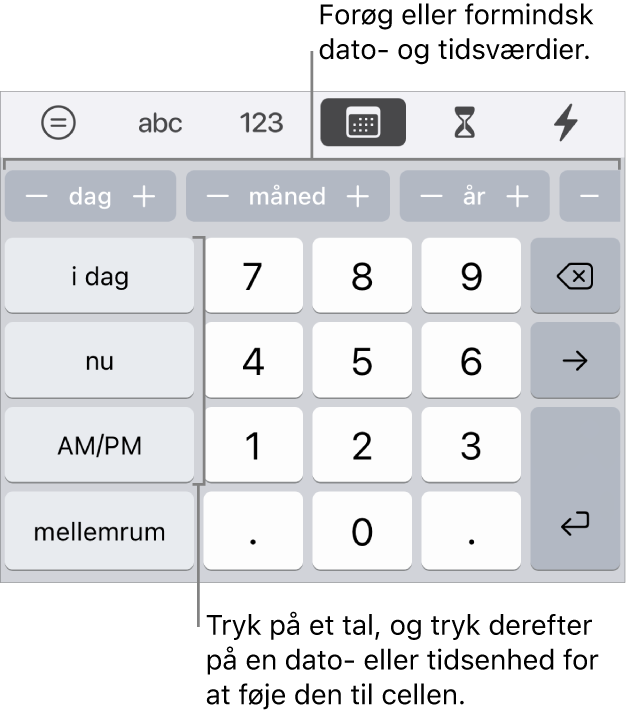
Gå til appen Numbers
 på din iPhone.
på din iPhone.Åbn et regneark, tryk på en celle, og tryk derefter på
 nederst på skærmen, hvis tastaturet ikke vises.
nederst på skærmen, hvis tastaturet ikke vises.Tryk på
 øverst på tastaturet.
øverst på tastaturet.Tryk på
 , hvis du ikke ser
, hvis du ikke ser  .
.Du kan indsætte værdier på følgende måder:
Tilføj aktuel dato og tid: Tryk på Nu.
Tilføj dags dato: Tryk på I dag.
Skriv en dato eller et tidspunkt: Skriv datoer og tidspunkter manuelt ved at trykke på tastaturets taster – f.eks. 31/12 eller 14:15.
Du kan redigere værdier på følgende måder:
Forøg eller formindsk værdien: Tryk på – eller + på knappen øverst på tastaturet til den enhed (måned, dag, time osv.), du vil ændre. For hvert tryk øges eller mindskes enheden med 1.
Indtast en ændring manuelt: Vælg den værdi, du vil ændre, og skriv den nye værdi.
Tip: Du kan vælge en tom celle og derefter trykke på en knap for at indsætte en dato eller tid i forhold til den aktuelle dato eller tid. Hvis du f.eks. vil indsætte dags dato et år fra nu, trykker du på + på knappen til år.
Føj hurtigt den aktuelle dato og tid til en celle
Brug menuen Cellehandling til hurtigt at føje den aktuelle dato eller tid til en celle.
Gå til appen Numbers
 på din iPhone.
på din iPhone.Åbn et regneark, tryk på en celle, og tryk på
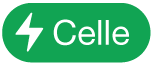 nederst på skærmen (eller tryk på
nederst på skærmen (eller tryk på  øverst til højre på tastaturet).
øverst til højre på tastaturet).Tryk på
 , hvis du ikke ser
, hvis du ikke ser  .
.Tryk på Dags dato, eller tryk på Aktuelt tidspunkt.
Indsæt og rediger varigheder (tidsenheder)
Du kan bruge varighedstastaturet til hurtigt at indsætte og redigere tidsenheder i celler. F.eks. 3t 40m 15s (eller 3 timer 40 minutter 15 sekunder).
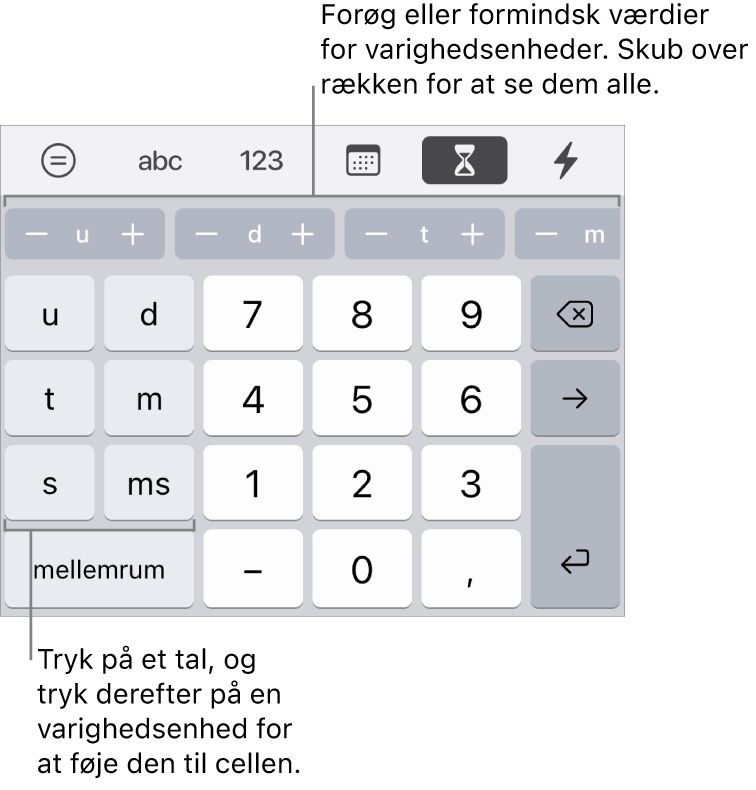
Gå til appen Numbers
 på din iPhone.
på din iPhone.Åbn et regneark, tryk på en celle, og tryk derefter på
 nederst på skærmen, hvis tastaturet ikke vises.
nederst på skærmen, hvis tastaturet ikke vises.Tryk på
 øverst på tastaturet.
øverst på tastaturet.Tryk på
 , hvis du ikke ser
, hvis du ikke ser  .
.Tryk på en taltast til den første værdi, du vil indsætte, og tryk derefter på dens tilhørende enhedstast i venstre side af tastaturet.
Hvis du f.eks. vil indsætte 2 uger, skal du trykke på 2 og derefter på U.
Du redigerer værdier ved at trykke på – eller + på knappen øverst på tastaturet til den enhed (uge, dag, time osv.), du vil ændre.
For hvert tryk øges eller mindskes enheden med 1.
Gentag disse trin for hver værdi, du vil indsætte.
Du flytter til en anden celle ved at trykke på tasten
 eller tasten
eller tasten  .
.
Som standard er celler, der indeholder varighedsdata, automatisk formateret til at vise alle de tidsenheder, du indtaster. Du kan ændre denne indstilling, så varighedsceller kun viser visse tidsenheder (f.eks. kun timer, ikke minutter), selvom der er indsat mere præcise varighedsværdier i cellen.